模糊影片局部畫面是一項強大的編輯技巧,能夠應用於多種場合,提升影片的專業度與表現力。它不僅能有效保護隱私,還能幫助強調重點、增強創意表現。想像一下,你可能錄製了一個完美的瞬間,但後來發現畫面中曝光了某些敏感資訊,比如車牌號碼或個人資訊,這時候進行模糊處理就顯得至關重要。又或者,你可能希望在群體中突出某個特定人物,同時避免侵犯其他人的隱私。
無論是保護隱私還是強化影片的視覺效果,掌握如何模糊影片局部畫面將成為你的必備技能。這項技巧不僅適合專業編輯人員,任何擁有適當工具和指引的人都可以輕鬆學會並實踐。
在本指南中,你將學會如何簡單有效地在影片中模糊特定區域。讓我們一起開始學習吧!
目錄
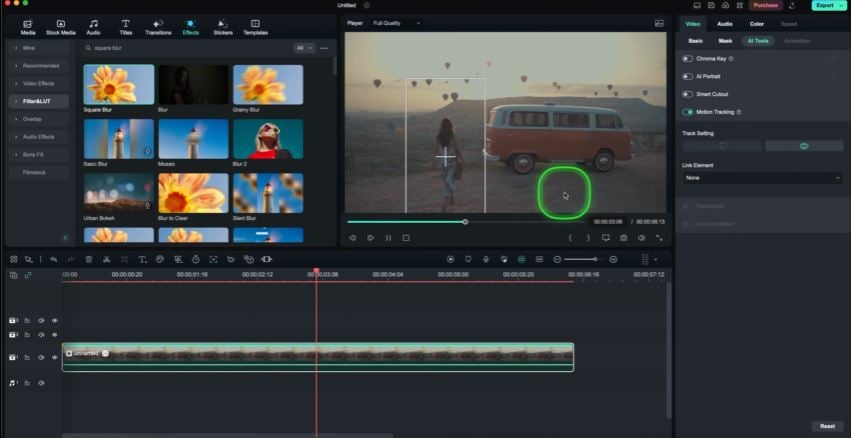
第一部分:哪種情境需模糊影片局部畫面
你是否正在尋找如何模糊影片中的某些區域?以下是一些常見情境,模糊效果能發揮極大作用:
- 情境一:分散注意力的背景
並非所有背景元素都能為影片增色。如果背景過於凌亂或細節過多,容易讓觀眾無法集中注意力於影片的主要內容。這時,透過模糊影片中不必要的區域,可以幫助觀眾更好地聚焦於影片的核心部分。
- 情境二:隱私保護
隱私問題是模糊影片局部畫面的常見原因之一。有時,某些臉部或個人資訊(例如住址或車牌號碼)不小心出現在鏡頭中,這時進行模糊處理可以有效保護個人隱私,避免敏感資訊曝光。
- 情境三:法律與倫理考量
在商業或公共專案中,模糊商標、品牌標識或受版權保護的素材是一項必要措施,以避免法律糾紛。這對於商業影片或社群媒體內容尤其重要,因為這類影片常常涉及較高的版權風險。
- 情境四:創意表現
是否想營造某種電影感或夢幻效果?或者希望將觀眾的注意力集中在影片中的某個特定元素?模糊效果不僅能保護隱私,還能創造出獨特的視覺效果,為影片增添藝術氛圍與視覺層次。
第二部分:影片模糊的最佳工具選擇
現在你已經了解模糊效果的多種用途,接下來我們來探討如何實現這項效果。如今的影片剪輯工具使得模糊特定區域變得簡單易行,即使是新手也能輕鬆上手。Wondershare Filmora 就是其中一款功能強大且操作簡單的剪輯工具,無論是手動還是自動模糊,都能輕鬆應對。
Filmora 致力於簡單易用,提供一系列豐富的工具來應用模糊效果,幫助你在影片中精準處理需要模糊的區域。接下來,我們將深入了解 Filmora 如何簡化模糊處理的過程,並提升你的編輯效率。
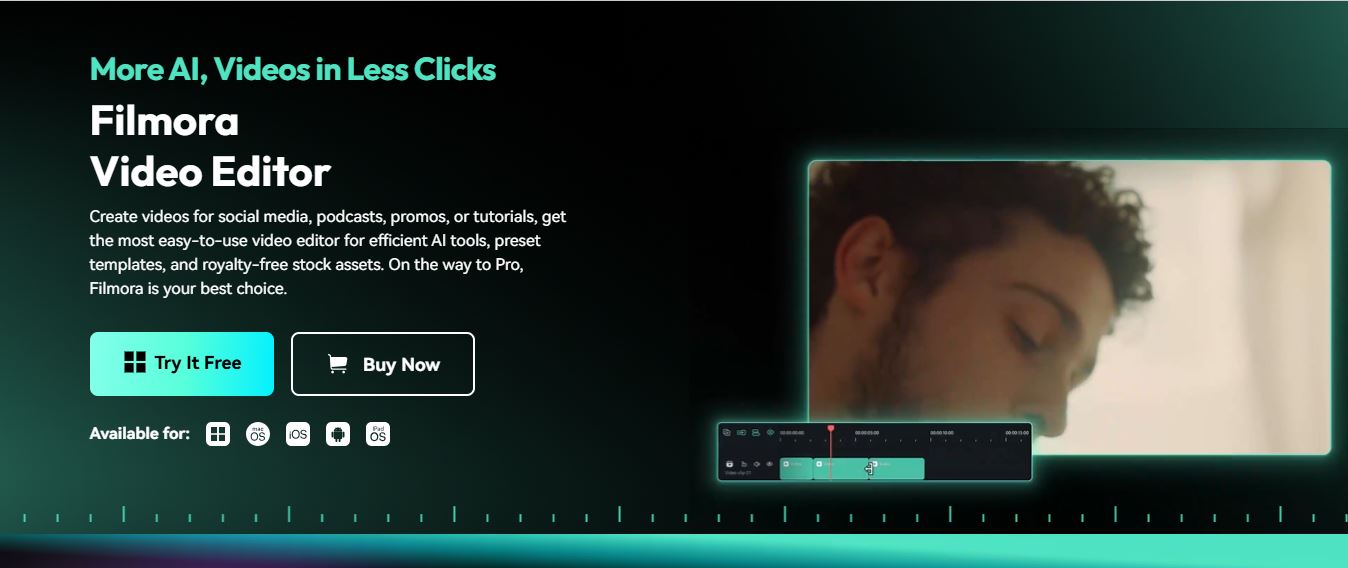
Filmora:提供精準的手動與自動模糊選項
Filmora 提供多種功能來模糊影片的特定區域,無論是對新手還是專業剪輯師來說,都能輕鬆應用。以下是 Filmora 的幾大模糊功能:
- 手動模糊:Filmora 提供了多種手動模糊效果,包括馬賽克效果、背景模糊和移軸效果,讓你能夠精確地對影片中的某些區域進行模糊處理。你可以自由選擇需要模糊的區域,並調整模糊強度,自訂效果,達到理想的視覺效果。
- 自動模糊:Filmora 的擋臉效果及 AI 臉部馬賽克 功能,能自動偵測並模糊影片中的臉部或移動物件。這些工具非常適合處理包含多個人物或物件的場景,能夠精準追蹤動態,省去繁瑣的手動調整過程,提升工作效率。
Filmora 的優勢:為何是最佳選擇
- Filmora 提供多樣化且高度可自訂的模糊選項,讓你可以依據影片需求精確模糊特定區域,無論是為了隱私保護還是視覺效果,皆能輕鬆達成。
- 簡單直觀的拖放介面,讓即使沒有專業背景的人,也能快速掌握模糊效果的應用。只需選擇需要模糊的區域,設定模糊強度,即可輕鬆完成。
- AI 工具如 AI 物件移除工具能自動偵測並移除不需要的物件,讓你省時省力,專注於更重要的編輯工作。
- Filmora 還提供一系列 AI 效果與工具,如雜訊去除、色彩修正和運動跟蹤等,讓你的影片表現更加專業。
- 即使進行模糊處理,Filmora 仍能保持影片的高畫質,確保編輯結果不會妥協影片品質。
第三部分:如何使用 Filmora 模糊影片中的局部畫面
現在,我們將介紹如何使用 Filmora 輕鬆模糊影片中的特定區域。這一部分將指導你如何對臉部、背景、商標及其他目標物進行精確模糊處理。
步驟一:匯入你的影片
首先,啟用 Filmora,然後點選「新專案」以開啟你的編輯專案。
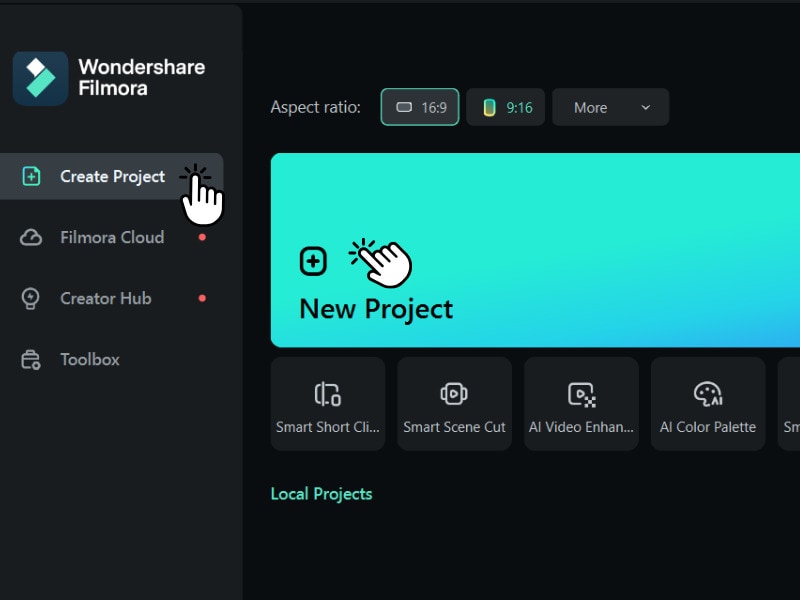
步驟二:拖放影片進入時間軸
將你的影片拖曳到編輯時間軸中,這樣你就能開始對影片進行精確編輯,逐步進行畫面調整。
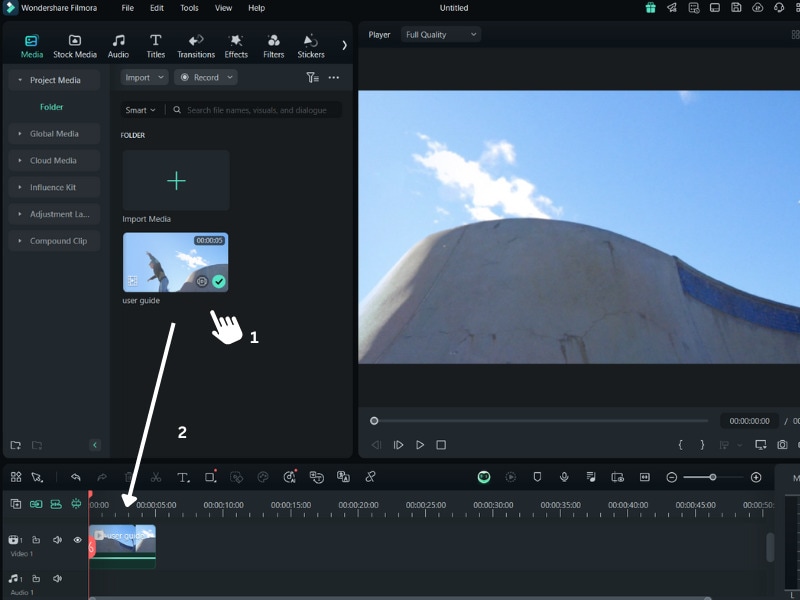
步驟三:對影片中的不同區域進行模糊處理
依據你的需求,你可能需要對不同區域進行模糊處理,例如:臉部、背景、商標或浮水印。以下是如何處理每種情況的具體步驟:
- 模糊臉部
前往「效果」頁籤,選擇「AI 臉部馬賽克」工具。將效果拖到時間軸上,Filmora 會自動偵測並模糊臉部。AI 臉部馬賽克功能特別適合動態影片,能追蹤移動中的臉部,無需手動調整。
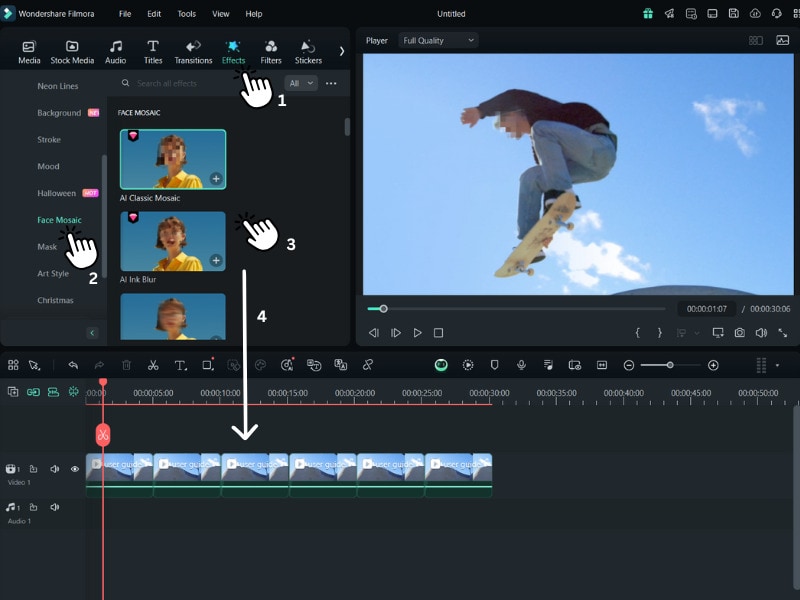
- 模糊背景
若你想在保留主題清晰的同時模糊背景,可以使用「關鍵幀」來選擇主體,接著選擇「背景模糊」或「移軸效果」。這樣,你能夠僅對背景進行模糊處理,並依據需要調整模糊強度與範圍,使主體清晰突出。
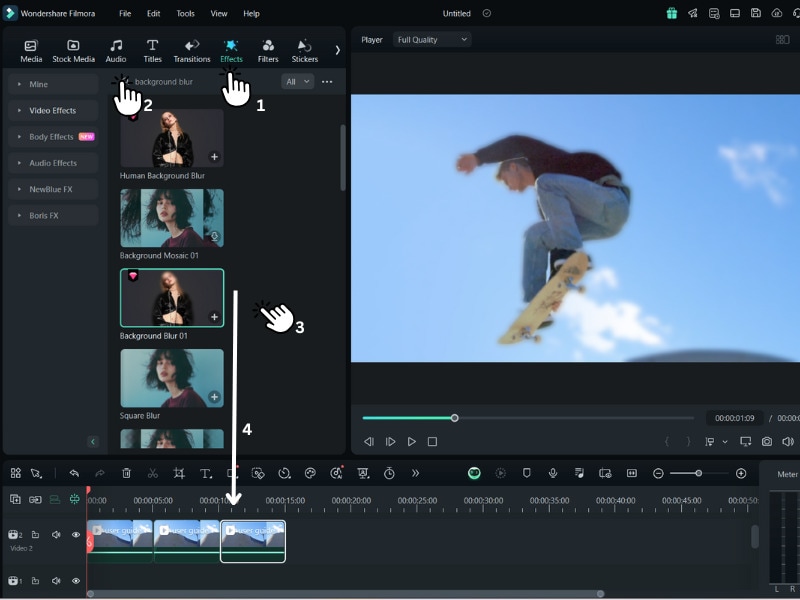
- 模糊商標或浮水印
若你需要模糊不想顯示的商標浮水印印或其他物件,可以使用 Filmora 的「馬賽克效果」。將該效果拖入時間軸,調整其大小以覆蓋你要模糊的區域,然後依據需要調整模糊強度,實現微妙或徹底的遮掩效果。
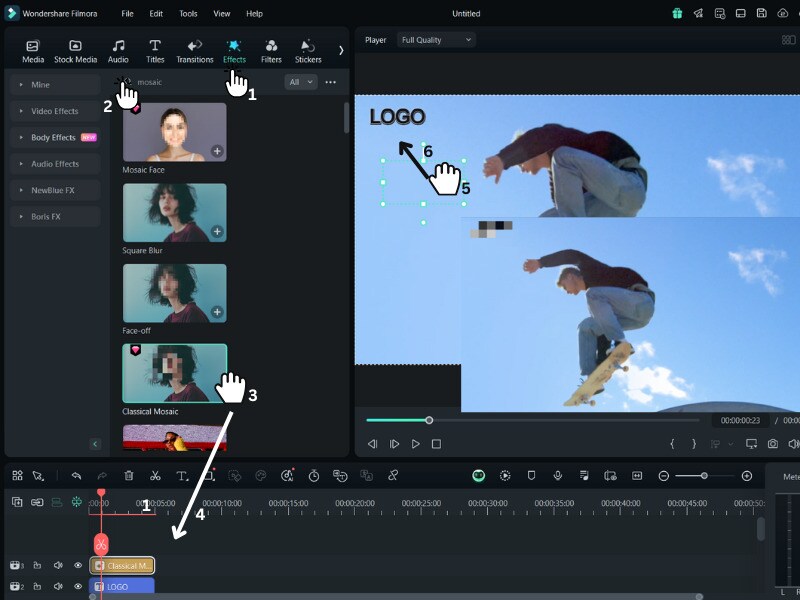
步驟四:微調模糊效果
為確保模糊效果能隨著場景中移動的物件或人物變化,你可以使用「關鍵幀」。透過關鍵幀,你可以設定特定時間點,使模糊效果跟隨物件或人物移動,讓畫面更精準。
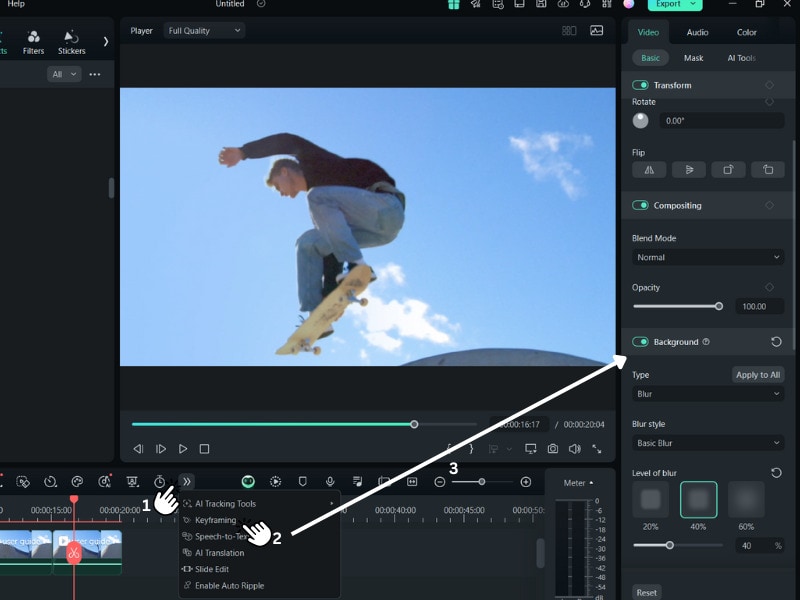
步驟五:匯出影片
編輯完成後,預覽影片,檢查是否需要進一步調整。若一切滿意,點選「匯出」,選擇你希望的格式、解析度及畫質設定。只需一個簡單的點選,你的編輯影片便可完成並保存。
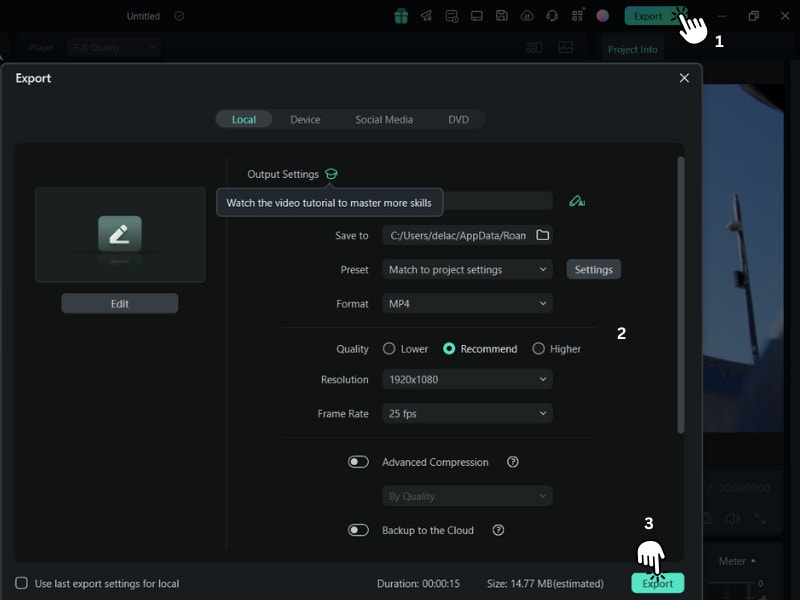
常見問題及其解決辦法
在編輯過程中,如果遇到任何問題,以下是一些常見問題及其解決方法:
- 未偵測到臉部或物件:請確保臉部或物件處於清晰可見的範圍,並保持足夠的光線。
- 模糊效果過強或過弱:進入效果設定介面,調整模糊強度以達到理想效果。
- 軟體效能問題:關閉其他不必要的軟體,釋放系統資源,提升編輯流暢度。
第四部分:利用 Filmora 創意效果提升影片品質
在學會如何模糊影片中的局部畫面後,為何不進一步提升影片的整體效果呢?Filmora 不僅提供強大的模糊工具,還擁有眾多創意效果,讓你的影片更具專業感和吸引力。接下來,我們將介紹一些令人驚豔的效果,幫助你的影片脫穎而出。
- 為影片添加精緻轉場效果
轉場效果能使不同場景之間的切換更加流暢,並增添影片的視覺吸引力。你可以將模糊效果與轉場效果結合使用,例如運用淡出模糊,創造場景之間自然的過渡感。這樣的細節可以大大提升影片的整體質感,讓觀眾感受到更細緻的視覺享受。

- 添加多樣的文字標題效果
如果你想解釋為何某些畫面需要進行模糊處理,Filmora 的文字標題工具能讓你輕鬆為模糊區域添加字幕或註解。這樣可以讓觀眾更清楚了解影片中的內容,特別是當你需要提供額外的背景資料或解釋某些細節時,文字效果將大有幫助。
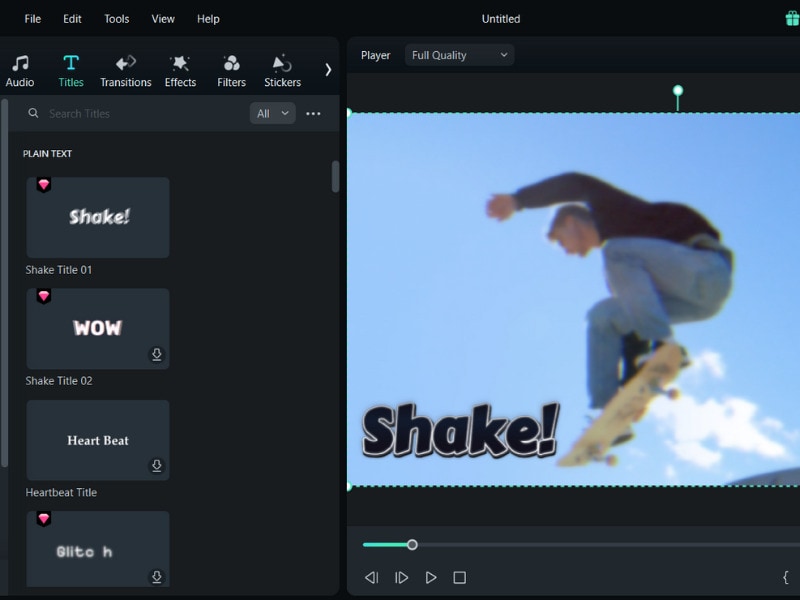
- 利用運動跟蹤保持模糊效果
Filmora 的運動跟蹤工具能夠即時追蹤並模糊畫面中移動的物件。無論是動態影片還是充滿動作的場景,你都可以使用這項功能精確地追蹤移動物件,並在物件穿過畫面時保持模糊,確保效果不會中斷。
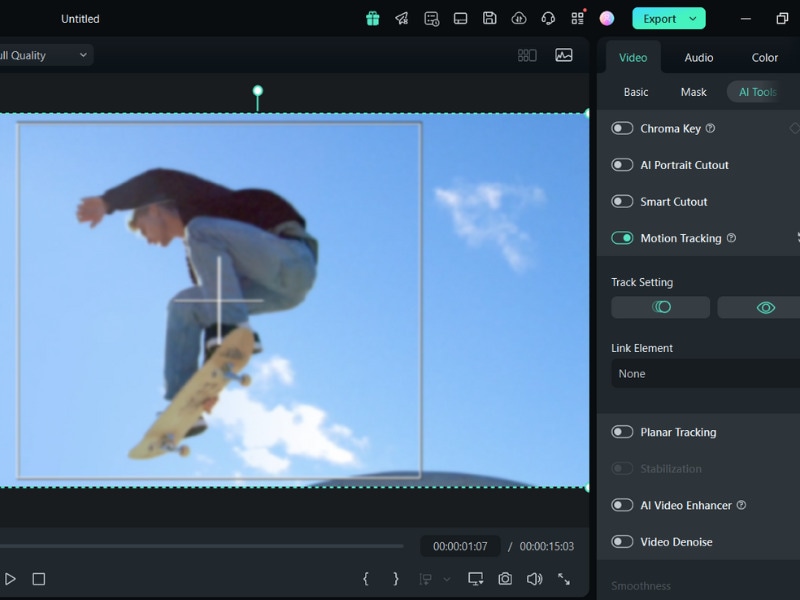
結語
雖然模糊影片中的特定區域看似是一項具有挑戰性的任務,但 Filmora 使這一過程變得簡單而直覺。無論是保護隱私、引導觀眾注意力,還是增添影片的藝術感,Filmora 的模糊工具都具有高度的靈活性,能夠應對各種不同的影片風格。
透過本指南,你已經學會如何利用 Filmora 的多種模糊技巧來模糊影片中的特定區域,解決常見問題,並且加入額外的效果來提升影片的質感。若你有興趣深入了解更多技巧,歡迎造訪 Filmora 網站,檢視更多教學資源,並進一步提升你的影片編輯技巧。有了這些創意工具,你將能輕鬆創作出高品質、引人入勝的影片。
- 多樣工具與簡單操作,快速模糊影片特定區域
- 多樣化的影片與音效生成,豐富您的創作
- 強大的 AI 助您輕鬆創作內容
- 操作簡單專業,初學者者也能輕鬆上手
- 支援 Mac、Windows、iOS 和 Android 系統









